Microsoft Teams में सभी प्रतिभागियों के माइक्रोफ़ोन को कैसे म्यूट करें
आयोजक और प्रतिभागी Microsoft Teams(Microsoft Teams) में किसी को या सभी को म्यूट और अनम्यूट कर सकते हैं । म्यूट(mute) फ़ंक्शन के लिए धन्यवाद , प्रतिभागी स्वयं या विशिष्ट मीटिंग प्रतिभागियों से ऑडियो बंद कर सकते हैं। यह पोस्ट आपको दिखाती है कि मीटिंग के सभी प्रतिभागियों को एक साथ म्यूट कैसे करें। यह टीम्स(Teams) में म्यूट फंक्शन के संबंध में अक्सर पूछे जाने वाले प्रश्नों के उत्तर भी देता है ।

Office अनुप्रयोग सूट के साथ इसके निर्बाध एकीकरण के कारण Microsoft Teams के साथ उठना और चलना आसान है। इसके अलावा(Further) , एक बैठक में अधिकतम 5oo प्रतिभागी हो सकते हैं। हालांकि, अगर अनियंत्रित छोड़ दिया जाता है, तो यह स्वतंत्रता अराजक बैठकों का कारण बन सकती है।
स्टे-एट-होम नीतियों(stay-at-home policies) ने ऑन-साइट कार्य से दूरस्थ कार्य करने के लिए बड़े पैमाने पर बदलाव का कारण बना दिया है । Microsoft Teams को दूरस्थ टीमों के लिए सबसे अधिक पेशेवर सहयोग टूल में से एक माना जाता है।
Teams मीटिंग में सभी को म्यूट कैसे करें
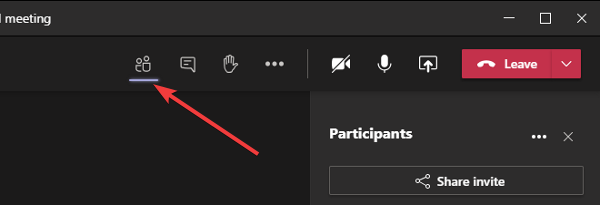
टीम(Teams) मीटिंग के एक या सभी प्रतिभागियों के ऑडियो को म्यूट करने के लिए , आपको आयोजक या प्रस्तुतकर्ता होना चाहिए।
- टीम(Teams) मीटिंग में, स्क्रीन पर शो पार्टिसिपेंट्स आइकन पर क्लिक करें।(Show participants)
- आप अपने माउस पॉइंटर को उनके लेबल प्रकट करने के लिए आइकनों पर मँडरा सकते हैं।
- प्रतिभागी अब आपकी स्क्रीन के दाईं ओर दिखाई देंगे।
- ऊपर दाईं ओर म्यूट(Mute) या म्यूट ऑल(Mute all) बटन पर क्लिक करें ।
- अंत में, पूछे जाने पर कार्रवाई की पुष्टि करने के लिए म्यूट बटन दबाएं।(Mute )
यदि आप चाहें, तो आप तीन बिंदुओं (...) पर भी क्लिक कर सकते हैं और प्रतिभागियों को अनम्यूट करने की अनुमति न दें(Don’t allow participants to unmute) का चयन कर सकते हैं ।
म्यूट फ़ंक्शन मुश्किल है, और इसके बारे में आपके कुछ प्रश्न होने चाहिए। हम Teams(Teams) में म्यूट फंक्शन के संबंध में आपके मन में उठने वाले कुछ प्रश्नों के उत्तर देंगे ।
पूछे जाने वाले प्रश्न
यदि यह अनुभाग टीमों(Teams) में म्यूट फ़ंक्शन का उपयोग करने पर आपके प्रश्न का उत्तर नहीं देता है , तो बेझिझक हमसे नीचे टिप्पणी अनुभाग में पूछें।
क्या मैं मीटिंग में सभी प्रतिभागियों को म्यूट कर सकता हूँ?
Microsoft Teams आपके लिए मीटिंग में सभी के ऑडियो को म्यूट करना आसान बनाता है। जब तीन से अधिक प्रतिभागियों की मीटिंग में म्यूट ऑल(Mute all) विकल्प दिखाई देता है।
यह पाँच से अधिक प्रतिभागियों के साथ मीटिंग के लिए थोड़ा अलग है। मीटिंग के प्रतिभागियों को म्यूट करने के संबंध में, आप मीटिंग में अलग-अलग लोगों को म्यूट भी कर सकते हैं।
प्रतिभागियों को म्यूट करने की क्षमता किसके पास है?
प्रत्येक Microsoft Teams मीटिंग प्रतिभागी की भूमिका आयोजक(Organizer) , प्रस्तुतकर्ता(Presenter) या सहभागी(Attendee) की होती है। प्रतिभागियों की मूक करने की क्षमता उनकी भूमिका पर निर्भर करती है। आयोजक(Organizer) और प्रस्तुतकर्ता(Presenter) प्रतिभागियों को म्यूट कर सकते हैं, लेकिन सहभागी(Attendees) नहीं कर सकते।
Microsoft Teams मीटिंग का प्रत्येक प्रतिभागी अपनी इच्छानुसार किसी को भी म्यूट कर सकता है। ऐसा इसलिए है क्योंकि उन्हें डिफ़ॉल्ट रूप से प्रस्तुतकर्ता(Presenter) की भूमिका सौंपी जाती है। प्रस्तुतकर्ताओं के पास मीटिंग के आयोजक(Organizer) के समान असीमित विशेषाधिकार हैं, जिसमें अन्य प्रतिभागियों को म्यूट करना और बाहर निकालना शामिल है।
यह एक समस्या हो सकती है क्योंकि प्रतिभागी सुविधाओं का बहुत अधिक दुरुपयोग करते हैं।
अन्य मीटिंग प्रतिभागियों को कौन म्यूट करता है, इसे कैसे नियंत्रित करें
मीटिंग ऑर्गनाइज़र का अंतिम कहना है कि (Organizer)टीम(Teams) मीटिंग में किसे बोलना है । न केवल आयोजक(Organizer) मीटिंग प्रतिभागियों को म्यूट और अनम्यूट कर सकता है, बल्कि आयोजक मीटिंग के अन्य सदस्यों को भी भूमिकाएँ सौंप सकता है।
एक आयोजक प्रतिभागियों को एक (Organizer)प्रस्तुतकर्ता(Presenter) या एक सहभागी(Attendee) की भूमिका सौंप सकता है । म्यूट(mute) फ़ंक्शन के दुरुपयोग को कम करने के लिए , आयोजक(Organizer) प्रत्येक अन्य प्रतिभागी की भूमिकाओं को सहभागी(Attendee) में बदल सकता है ।
उम्मीद है ये मदद करेगा।
Related posts
Microsoft टीम में ज़ूम कैसे जोड़ें
Linux और macOS पर Microsoft टीम कैसे स्थापित करें
Microsoft Teams में किसी के अच्छे कार्य के लिए उसकी प्रशंसा कैसे करें
आप चूक रहे हैं, अपने व्यवस्थापक से Microsoft Teams को सक्षम करने के लिए कहें
Microsoft Teams में टीम के सदस्यों के लिए पठन रसीदें बंद करें
Microsoft Teams में पोल कैसे बनाएँ?
माइक्रोसॉफ्ट टीम्स में कानबन बोर्ड कैसे बनाएं
Microsoft टीम में उपयोगकर्ता भूमिकाएँ, अनुमतियाँ और क्षमताएँ बदलें
Microsoft Teams मीटिंग में बैकग्राउंड को ब्लर कैसे करें
Microsoft Teams में व्यवस्थापक द्वारा वीडियो साझाकरण अक्षम किया गया है
ज़ूम बनाम माइक्रोसॉफ्ट टीम बनाम गूगल मीट बनाम स्काइप
Microsoft टीम से हटाए गए दस्तावेज़ को कैसे पुनर्प्राप्त करें
Microsoft Teams पर फ़ाइल लॉक त्रुटि है
Windows 11/10 पर Microsoft Teams में माइक्रोफ़ोन काम नहीं कर रहा है
सदस्य की भूमिका कैसे बदलें और Microsoft Teams में किसी सदस्य को कैसे निकालें
आधुनिक प्रमाणीकरण विफल, स्थिति कोड 4c7 - Microsoft Teams त्रुटि
Microsoft Teams में मीटिंग्स को कैसे लॉक करें
Microsoft Teams में पृष्ठभूमि शोर कैसे कम करें
Microsoft Teams के लिए सर्वश्रेष्ठ प्रोजेक्ट प्रबंधन ऐप्स
Microsoft Teams में तत्काल या महत्वपूर्ण संदेश कैसे भेजें
